效果图

1、选择“文件/新建”菜单,打开“新建”或者Ctrl+N对话框 名称为:变形金刚2电影海报,宽度:为595像素, 高度:为822像素, “分辨率”为72 , “模式”为RGB颜色的文档。
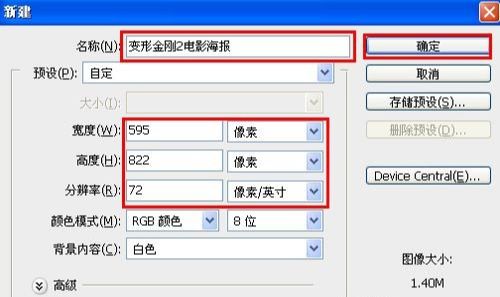
2、在图层面板中点击新建图层按钮,新建一个“背景 ”。点击填充工具,弹出填充对话框,设置前景色为黑色,给背景填充。
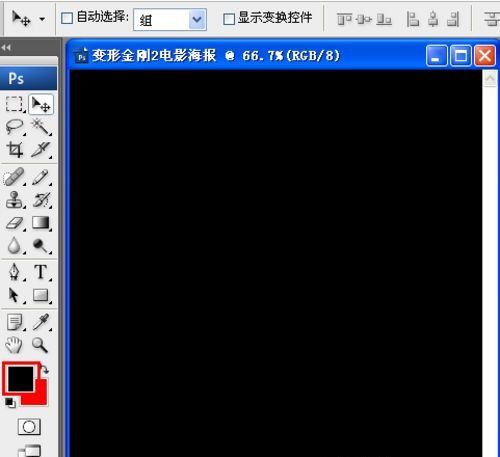
3、创建新图层按钮 ,命名为“行条”,在工具箱中选择矩形工具 ,在工作区中拖出一个矩形形状。
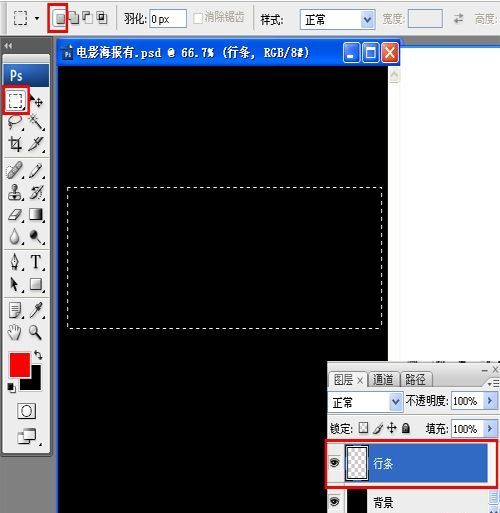
4、在工具箱中选择前景色,弹出拾色器对话框,设置模式为RGB,RGB值分别为69、69、69,然后点击确定按钮,并移到适当位置。
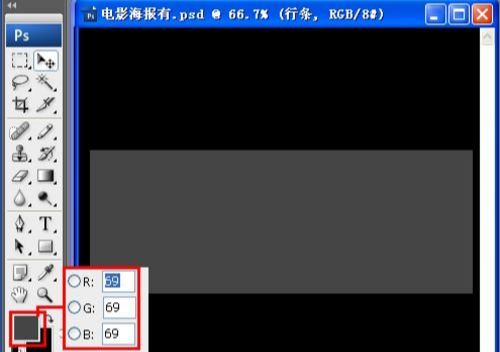
5、在工具箱中选择直排文字工具 ,在画面中用鼠标单击后,出现一个输入文字光标,在光标后输入英文字母“transformeds”,在工具选项栏中设置字体为“宋体”,设置字体大小为“85.5点”,设置消除锯齿为“犀利”,设置字体颜色为白色。
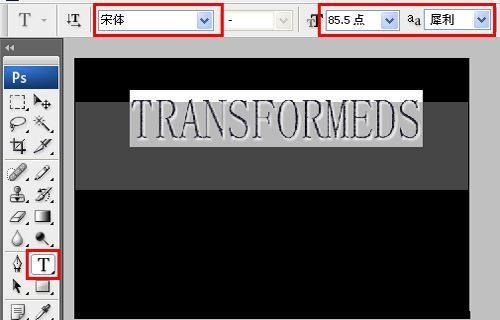
6、在图层控制面板中,在英文字母还选中,点击添加图层样式,弹出图层样式对话框,设置样式为外投影,不透明度为75%,距离为3像素,大小为3像素。

7、在图层控制面板中,点击添加图层样式,弹出图层样式对话框,设置样式为内发光。
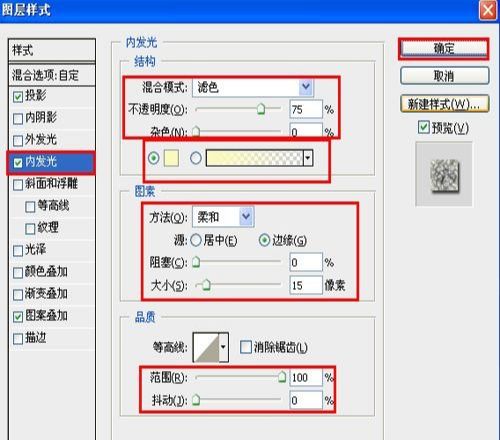
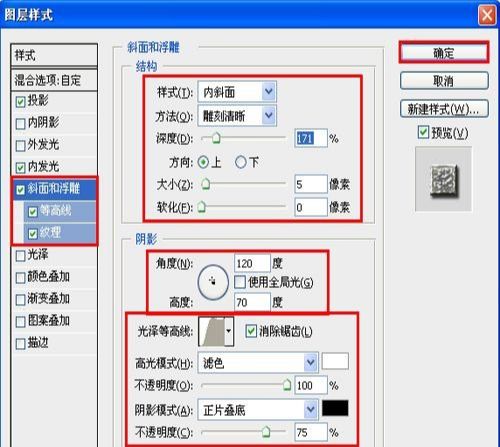
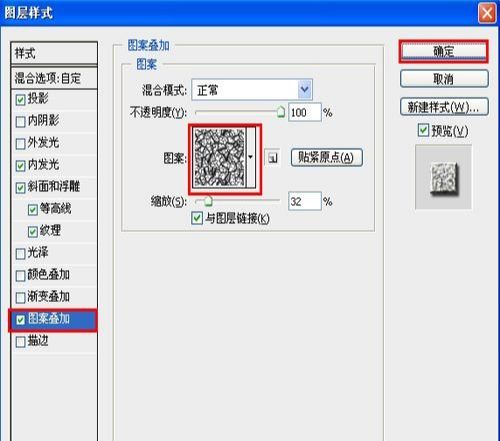
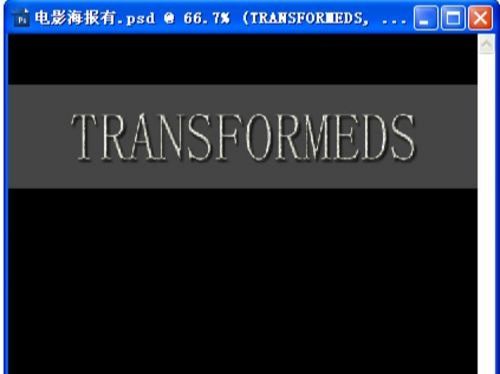
8、在图层控制面板中新建一个“图层18”,工具箱中选择钢笔工具,再工作区中绘制一个无规则图形的形状,并按键盘Ctrl+Enter把无规则图形的形状转换为选区。
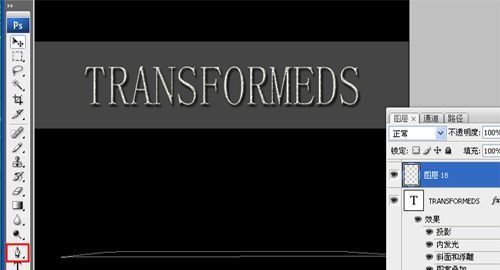
9、在工具箱中选择设置前景色,点击鼠标左键弹出拾色器,在拾色器对话框中设置,设置RGB分别为221、221、217,按键盘快捷键Alt+Delete填充给无规则图形的形状,接着按键盘快捷键Ctrl+D取消选区。
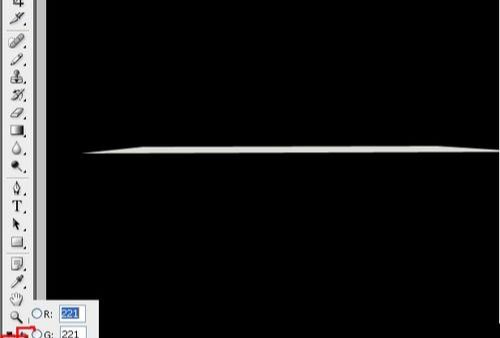
10、在图层控制面板中,在选中图层18,点击添加图层样式,弹出图层样式对话框,设置样式为外投影,不透明度为75%,角度为120度,距离为3像素,大小为3像素。
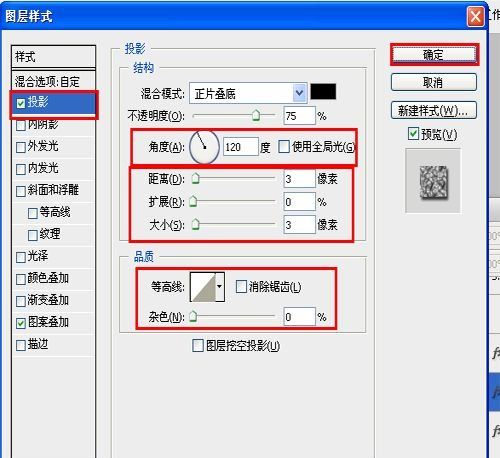
11、在图层控制面板中,在选中图层18时,点击添加图层样式,弹出图层样式对话框,设置样式为内发光。
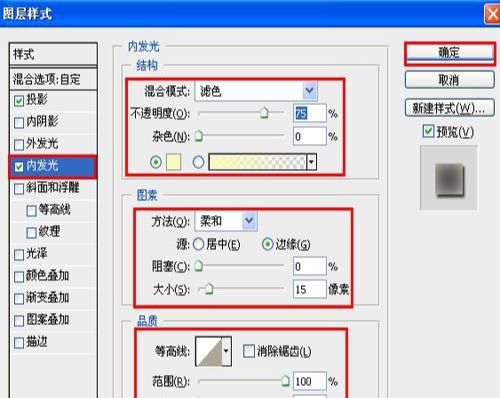

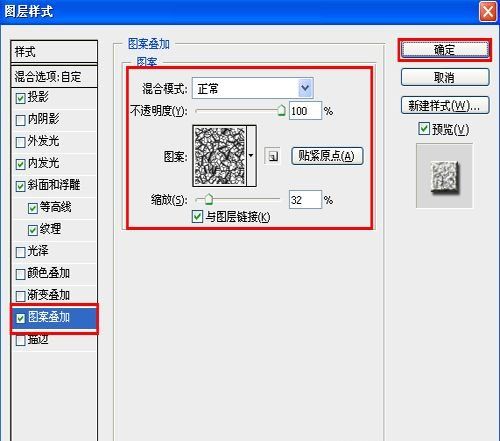
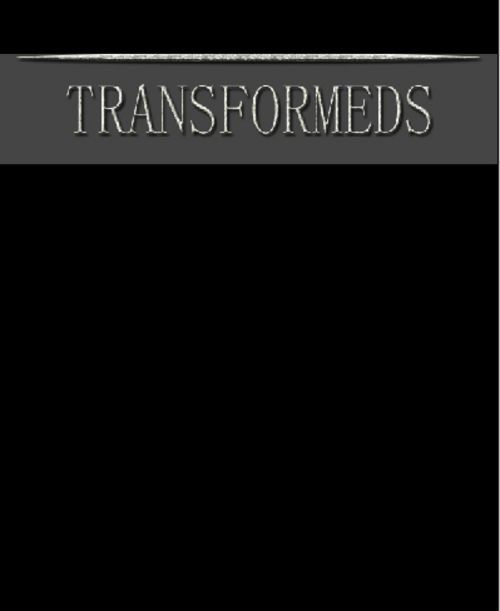
12、在图层控制面板中,选中图层18制作,接着在工具箱中选择移动工具,然后按住键盘Alt键不放,按鼠标左键拖出一个副本18制作副本,并调整、移动位置。
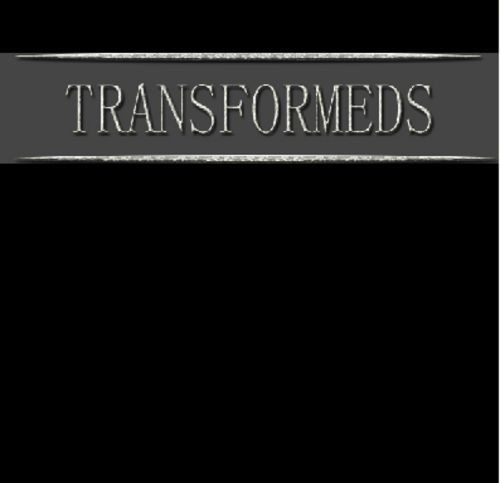
13、执行菜单:“文件”/“导入”变形金刚素材1,并调整大小与移动位置,放在适当的位置。
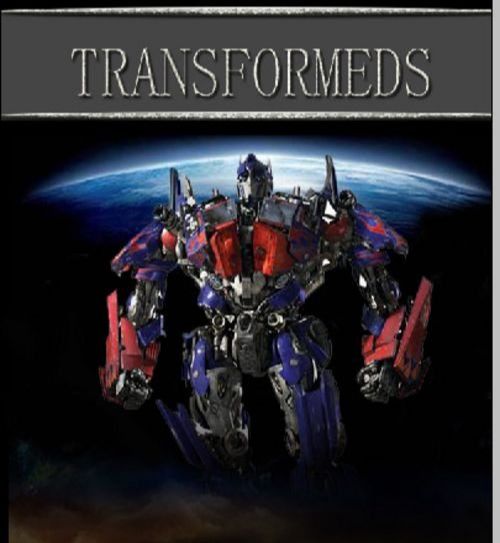
14、执行菜单:“文件”/“导入”变形金刚素材2,并调整大小与移动位置,放在适当的位置。

15、在图层面板选择,用鼠标点击添加图层蒙板按钮,给“素材2”添加一个蒙板,接着在工具箱中选择渐变工具,在渐变的属性栏中,设置为线性渐变,设置模式为正常,并调整与处理。
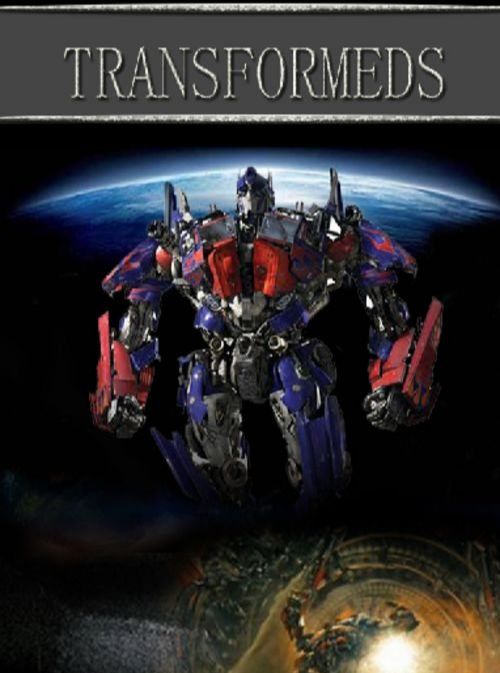
16、在图层控制面板击新建图层按钮,新建一个图层并命名为“圆”,在工具箱中选择圆形工具 ,在工作区中拖出一个圆形选区。
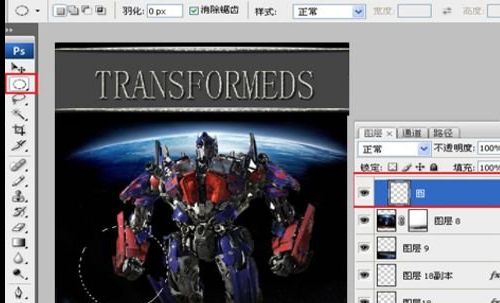
17、在工具箱中选择设置前景色,设置前景色的为红色,按快捷键Alt+Delete填充给发光效果图层,然后按快捷键Ctrl+D取消选择状态。
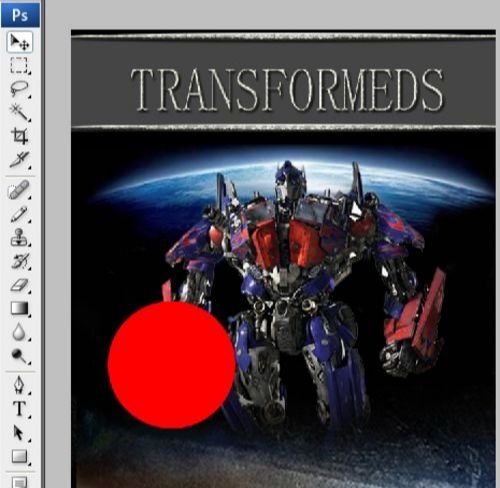
18、在工具箱中选择横排文字工具,在工作区中用鼠标单击后,输入“2009.6.26”字,在工具选项栏中设置字体为“Arial ”,设置字体大小为21点,设置消除锯齿为“犀利”设置字体颜色为白色。
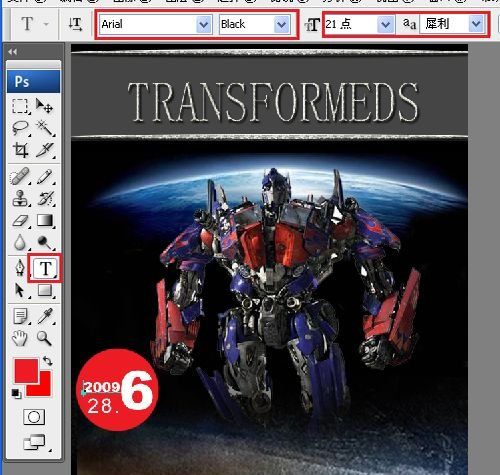
19、用相同的方法,制作字体,具体操作主要是对字体进行大小变化的操作。
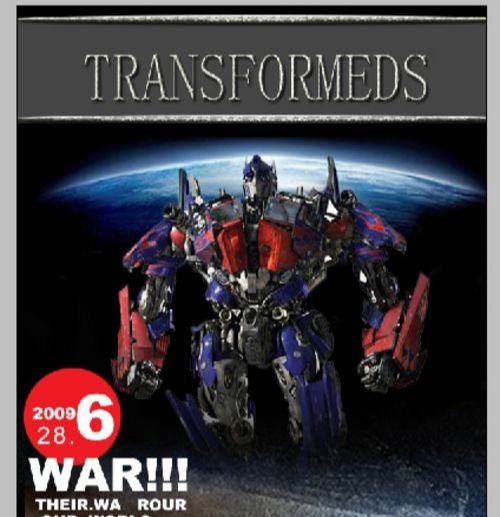
20、创建新图层按钮 ,命名为“标题点”,在工具箱中选择矩形工具 ,在工作区中拖出一个矩形形状,并填充红色,缩放大小。
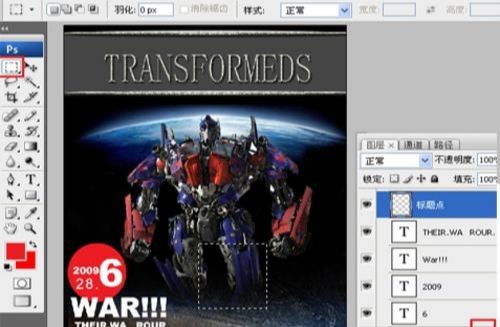
21 、工具箱中选择横排文字工具,在工作区中用鼠标单击后,输入英文字母“revenge of the fallen summer 2009”,在工具选项栏中设置字体为“Arial ”,设置字体大小为21点,设置消除锯齿为“犀利”设置字体颜色为红色。
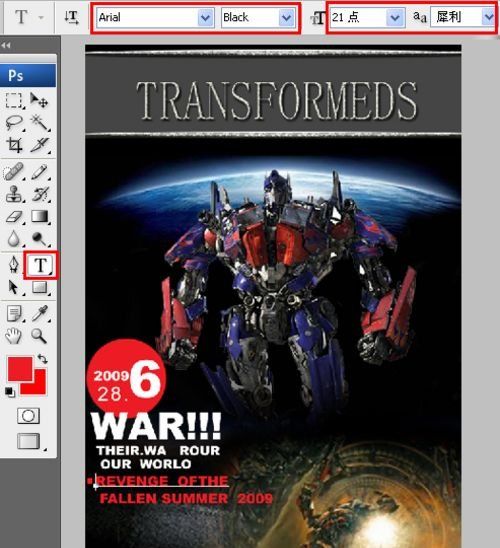
22、单击工具箱中的横排文字工具,输入:2009年变形金刚2,设置字体:方正粗圆简体,大小:21点,颜色:白色,设置消除锯齿的方法:犀利。并移动到适当位置。
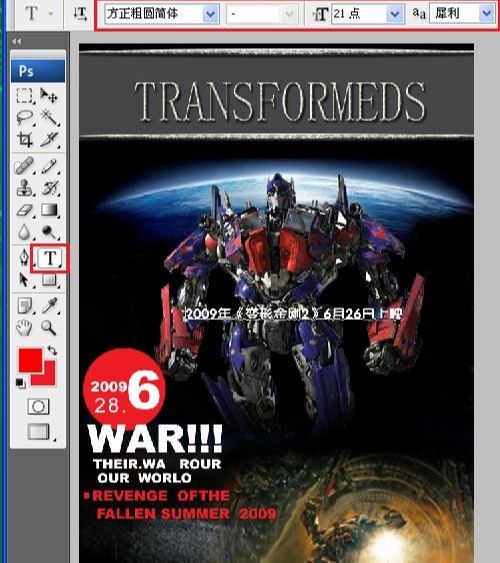
23、在工具箱中选择横排文字工具,在工作区中用鼠标单击后,输入汉字“他们的战争 在我们的地球”,在工具选项栏中设置字体为“经典粗黑繁 ”,设置字体大小为30点,设置消除锯齿为“浑厚”设置字体颜色为白色,并移动到适当位置。
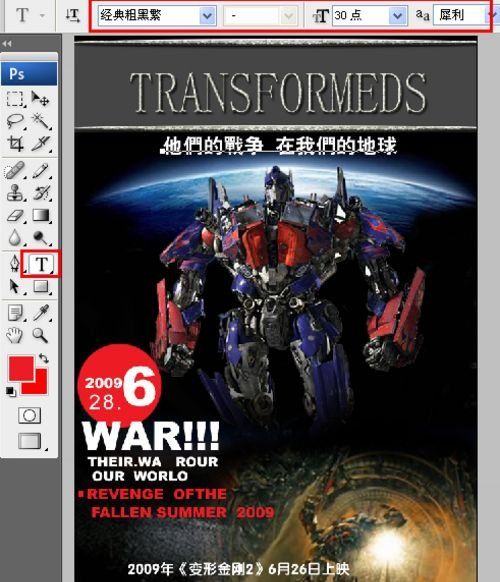
24、用相同方法制作,具体操作主要是对字体进行调整的操作。
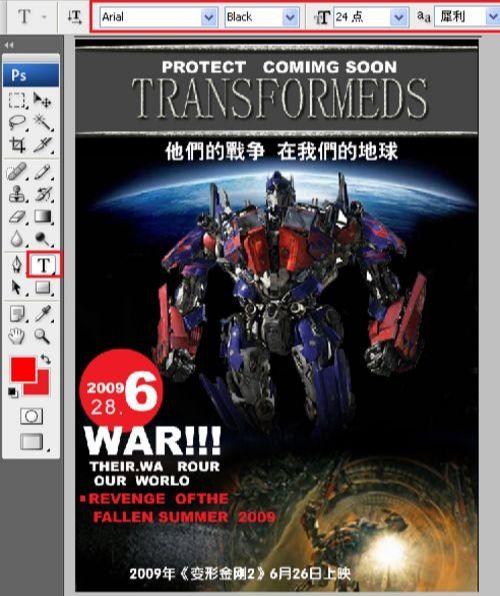
25、单击工具箱中的横排文字工具,输入:导演麦克贝,设置字体:经典繁平黑,大小:25.87点,颜色:白色,设置消除锯齿的方法:犀利。

还没人评论,快来抢沙发~